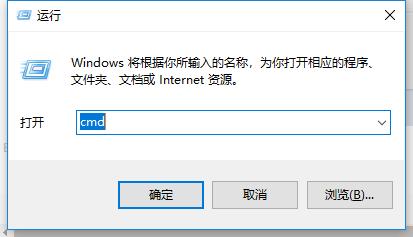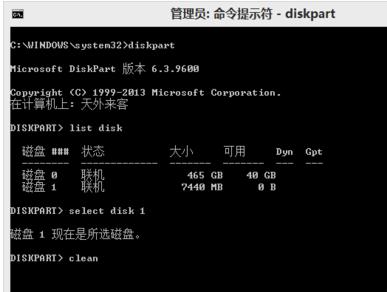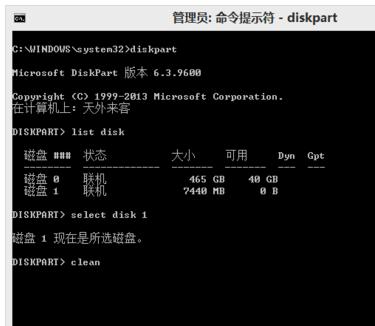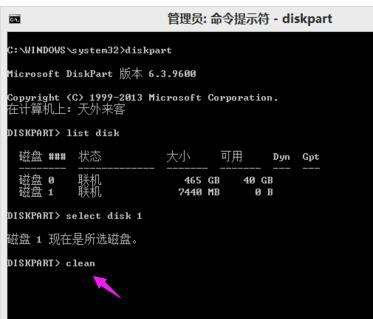u盘分区,本教程教您u盘分区后怎么恢复
发布时间:2021-10-25 文章来源:xp下载站 浏览: 65
|
U盘的称呼最早来源于朗科科技生产的一种新型存储设备,名曰“优盘”,使用USB接口进行连接。U盘连接到电脑的USB接口后,U盘的资料可与电脑交换。而之后生产的类似技术的设备由于朗科已进行专利注册,而不能再称之为“优盘”,而改称“U盘”。后来,U盘这个称呼因其简单易记而因而广为人知,是移动存储设备之一。现在市面上出现了许多支持多种端口的U盘,即三通U盘(USB电脑端口、iOS苹果接口、安卓接口)。 U盘原本的大小被占据,显示的大小是比之前少了的,并且这些少掉了的内存也无法再使用。只有对u盘进行分区的删除才可以恢复到实际大小。那么怎么怎么删除u盘分区呢?下面,小编就来跟大家讲解恢复u盘分区的经验。 现在使用U盘安装系统的用户是越来越多了,而用户在借助u盘进行系统安装时,可能会对u盘进行分区。u盘分区后,再连接至电脑,就有很大程度的可能是一部分区域不能显示。那么u盘分区后怎么恢复?下面,小编就来跟大家介绍u盘分区恢复的操作。 u盘分区后怎么恢复 插入U盘。
u盘载图1 按windows键,右键点击运行,再左键点击以管理员身份运行。
恢复u盘载图2 输入diskpart,按enter。
恢复u盘载图3 输入list disk,按enter。
恢复u盘载图4 之后会看到 disk 0 disk 1 如果你给你电脑磁盘分过区的话可能还有disk 2 、 disk 3等
u盘载图5 输入select disk X(X代表磁盘后面的数字0、1,可磁盘的大小来判断数字是多少,一般是按enter
u盘分区载图6 输入clean,按enter
u盘载图7 以上完成之后,到“磁盘管理”选择U盘,新建简单卷,并重命名你的U盘 以上就是恢复u盘分区的操作流程。 注意事项: 根据磁盘的容量来判断哪个磁盘是你的U盘,不要选错了 如果你的U盘是7335M,那X就是7335M的那个磁盘的数字 disk和数字之间有空格 U盘有USB接口,是USB设备。如果操作系统是WindowsXP/Vista/Win7/Linux/PrayayaQ3或是苹果系统的话,将U盘直接插到机箱前面板或后面的USB接口上,系统就会自动识别。 |
相关文章
本类教程排行
系统热门教程
本热门系统总排行